笔记本只安装固态硬盘
笔记本只安装固态硬盘,可提升读写速度与系统响应,但成本相对较高。
在现代计算设备的升级与优化过程中,笔记本硬盘的选择成为了一个不可忽视的环节,特别是对于那些追求极致性能和便携性的用户来说,固态硬盘(SSD)以其显著的速度优势成为了首选。

前期准备
-
确认接口类型:查看笔记本电脑是否支持固态硬盘安装,大部分现代笔记本电脑都配备有M.2或SATA接口,可以通过查阅笔记本电脑的用户手册或者在官方网站查询笔记本电脑的详细参数来确定接口类型。
-
选择合适的固态硬盘:根据笔记本电脑的接口类型选择对应的固态硬盘,如M.2接口的固态硬盘适用于大多数现代笔记本电脑,而SATA接口的固态硬盘则更适用于一些较旧的笔记本电脑或台式机,考虑固态硬盘的容量、品牌、读写速度等因素,建议选择知名品牌的产品,以确保质量和性能。
-
准备安装工具:螺丝刀等必要的安装工具,以及可能用到的防静电手环等辅助工具。
安装过程
-
备份数据:如果笔记本电脑中已有数据,需要提前备份到移动硬盘、U盘或其他存储设备中,以免数据丢失。
-
关机并拔掉电源适配器:确保笔记本电脑处于完全关机状态,并拔掉电源适配器,同时取下电池(如果有外接电池的话)。
-
拆开后盖:使用螺丝刀拧下固定后盖的螺丝,然后轻轻取下后盖,有些笔记本电脑的后盖可能比较紧,需要注意力度,避免损坏后盖。

-
找到硬盘位:打开笔记本电脑后,找到硬盘所在的位置,对于只有M.2接口的笔记本电脑,硬盘位通常位于主板上;对于有SATA接口的笔记本电脑,硬盘位可能在光驱位或额外的硬盘仓内。
-
安装固态硬盘:如果是M.2接口的固态硬盘,将其以30度角左右的角度插入M.2接口插槽,然后轻轻按下固态硬盘,使其与插槽紧密连接,如果是SATA接口的固态硬盘,将其通过SATA数据线和电源线连接到主板和电源上,然后将固态硬盘固定在硬盘位或硬盘仓内。
-
还原后盖并连接电源:将后盖对准笔记本电脑底部,轻轻放下并拧紧螺丝,然后将电池重新安装到笔记本电脑上(如果有外接电池的话),最后连接好电源适配器。
系统安装与配置
-
BIOS设置:开机后,按照屏幕提示进入BIOS设置界面,在BIOS中找到启动选项,将第一启动项设置为固态硬盘,不同的笔记本电脑进入BIOS的方法可能不同,常见的方法有按下Del键、F2键、F10键等,具体可以参考笔记本电脑的用户手册。
-
安装操作系统:如果笔记本电脑中没有操作系统,需要准备一个可引导的安装介质,如U盘或光盘,并下载相应的操作系统安装文件,将安装介质插入笔记本电脑,重启电脑后按照安装向导进行操作系统的安装,在安装过程中,可以选择将系统安装在固态硬盘上。
-
驱动程序安装:操作系统安装完成后,需要安装固态硬盘的驱动程序以及笔记本电脑的其他硬件驱动程序,操作系统会自动识别并安装大部分驱动程序,但也可能需要手动安装一些特定的驱动程序,可以从笔记本电脑的官方网站下载最新的驱动程序。

注意事项
-
静电防护:在安装固态硬盘的过程中,要注意静电防护,避免静电对固态硬盘造成损坏,可以佩戴防静电手环或将手放在金属物体上,以释放身体上的静电。
-
数据安全:在安装操作系统和软件时,要确保选择正确的磁盘和分区,避免误操作导致数据丢失,建议定期备份重要数据,以防万一。
-
散热问题:固态硬盘在工作过程中会产生一定的热量,因此要注意笔记本电脑的散热问题,可以使用散热垫或散热器等辅助散热设备,以提高笔记本电脑的散热效果。
为笔记本只安装固态硬盘是一个相对简单但需要细心操作的过程,通过以上步骤,可以成功完成固态硬盘的安装和配置,享受其带来的高速读写和系统响应提升,不过需要注意的是,在进行任何硬件升级或更换之前,一定要确保了解清楚自己的设备情况,并做好充分的准备工作。
版权声明:本文由 芯智百科 发布,如需转载请注明出处。



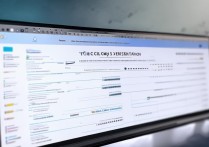



 冀ICP备2021017634号-12
冀ICP备2021017634号-12
 冀公网安备13062802000114号
冀公网安备13062802000114号